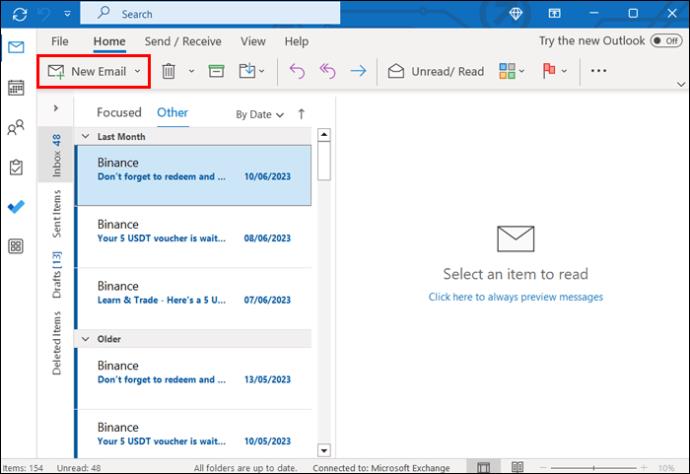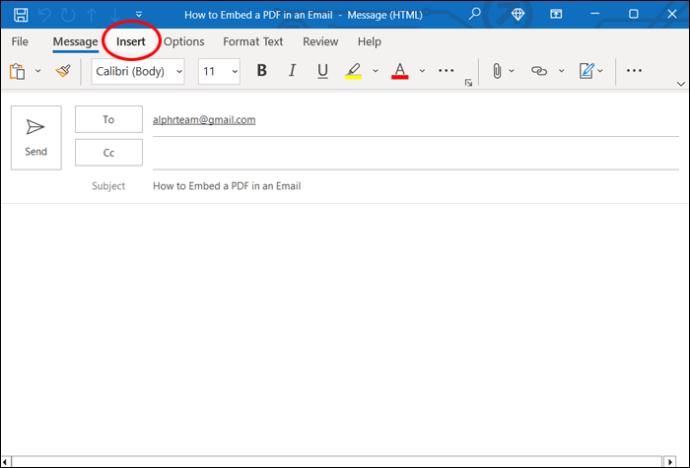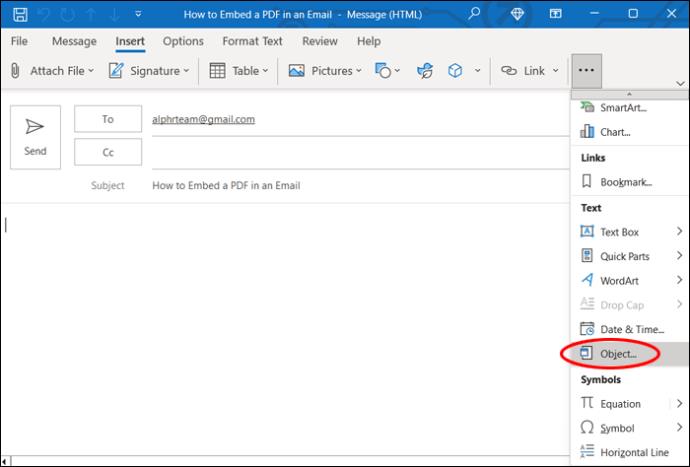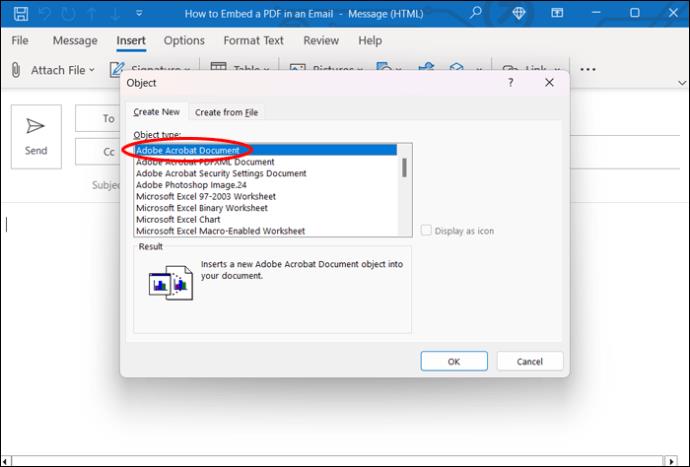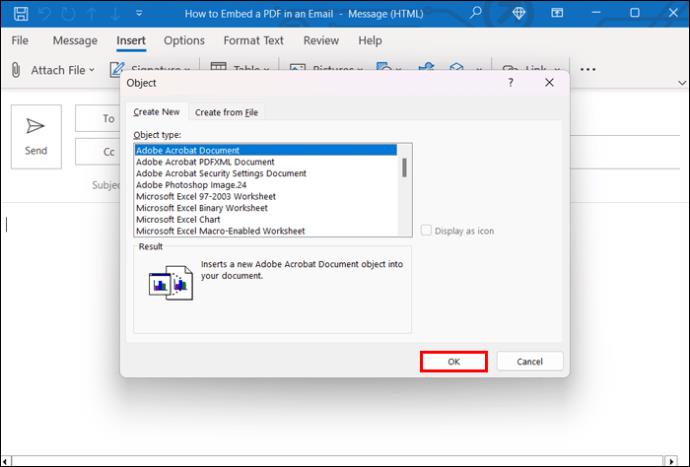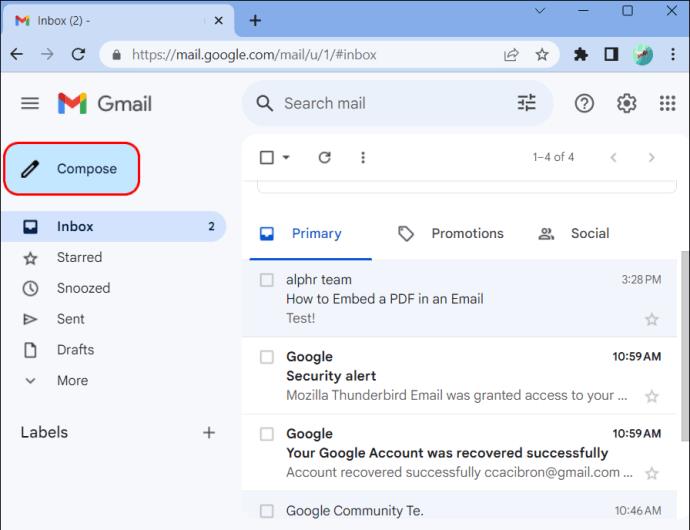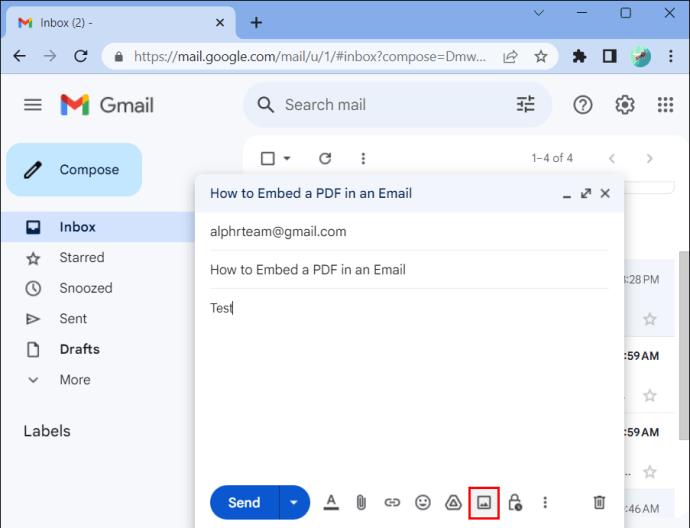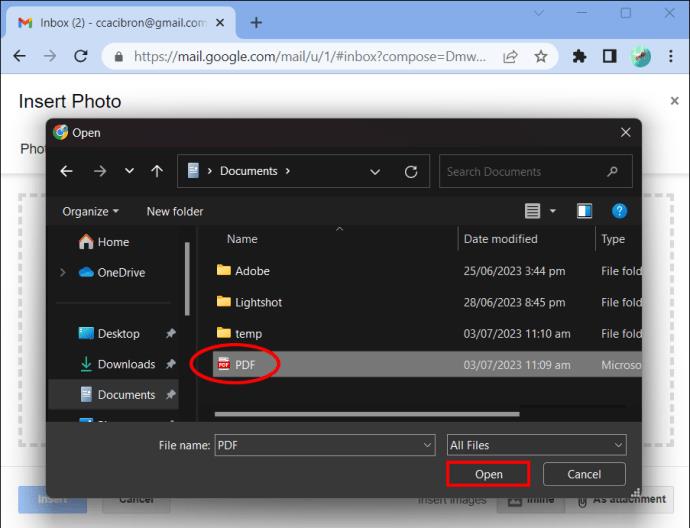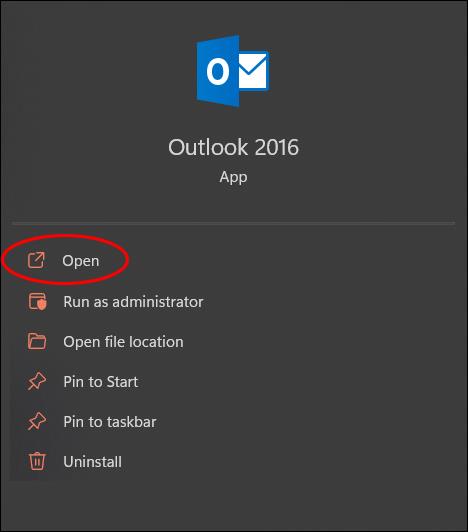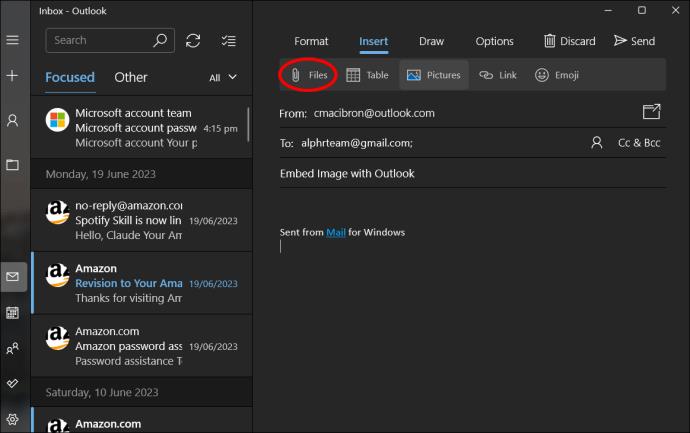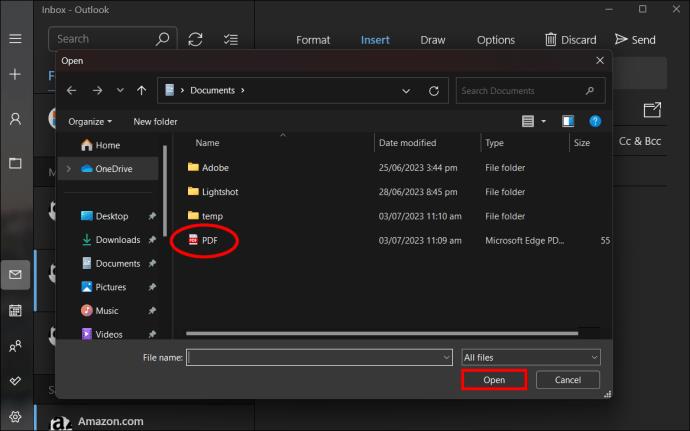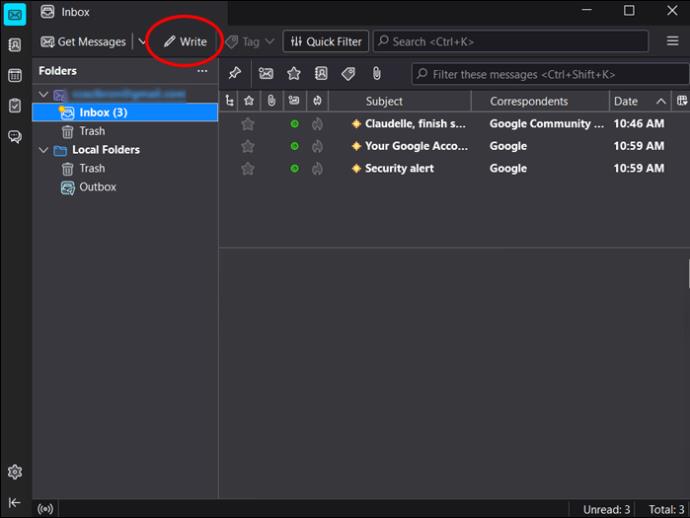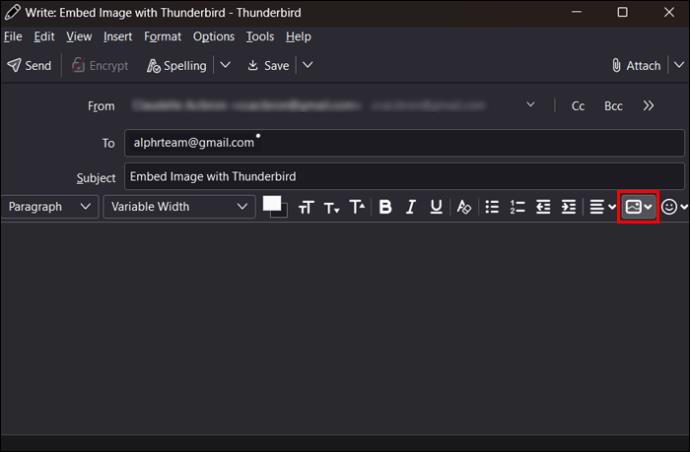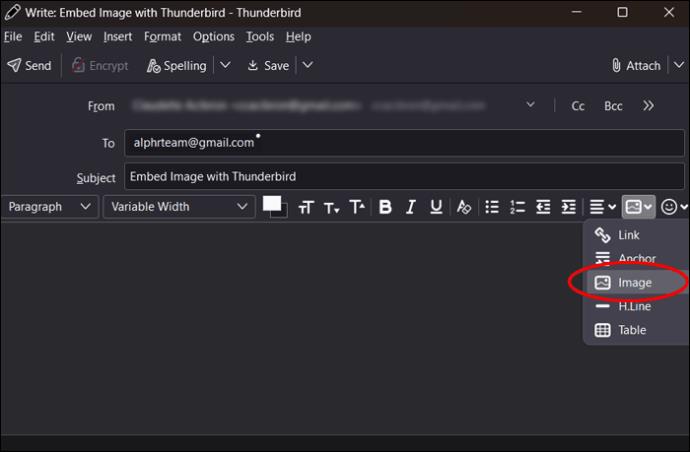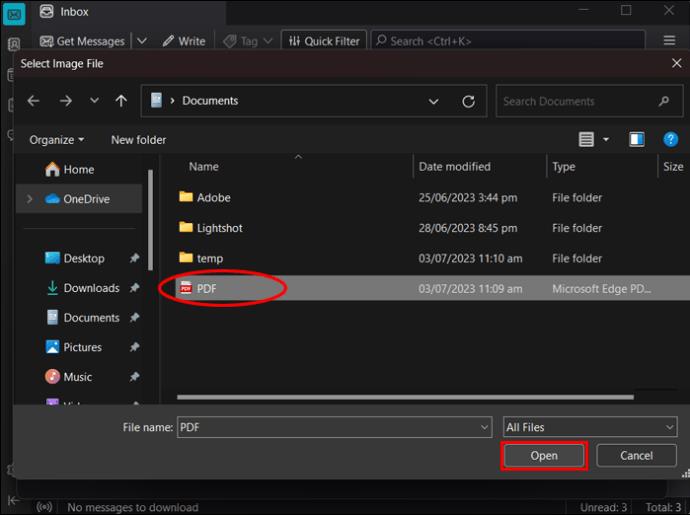Večino časa pošiljanje PDF-ja po e-pošti vključuje njegovo dodajanje kot prilogo e-poštnemu sporočilu. Kaj pa, če želite PDF vdelati v e-pošto? Lahko je težavno, da se pdf pravilno prikaže v e-pošti, a na srečo vam lahko pomagamo. Ta članek bo pojasnil, kako to doseči.

Vstavite PDF, da ga vdelate
V nekaterih e-poštnih aplikacijah lahko PDF vdelate v e-pošto s funkcijo Vstavi. To običajno deluje na starejših e-poštnih odjemalcih, tako da, če to ne deluje za vas, nadaljujte z branjem za več možnosti vdelave.
- Odprite e-poštno sporočilo v svojem e-poštnem odjemalcu.
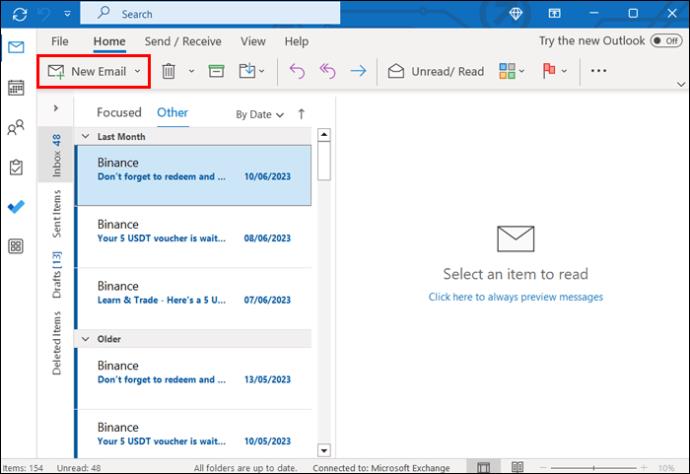
- V e-pošti kliknite zavihek »Vstavi«.
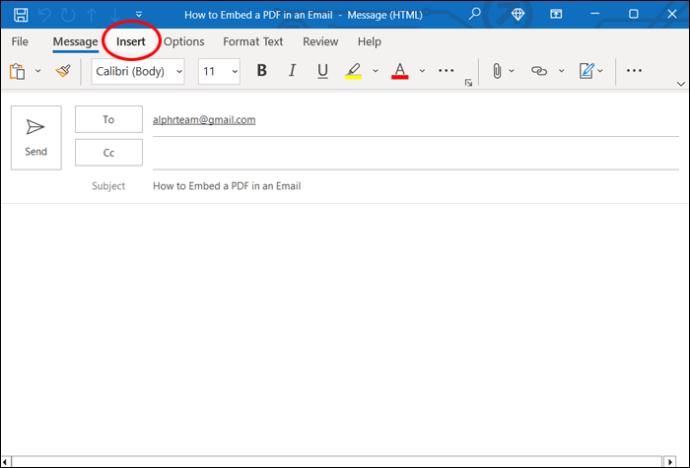
- Izberite »Predmet«.
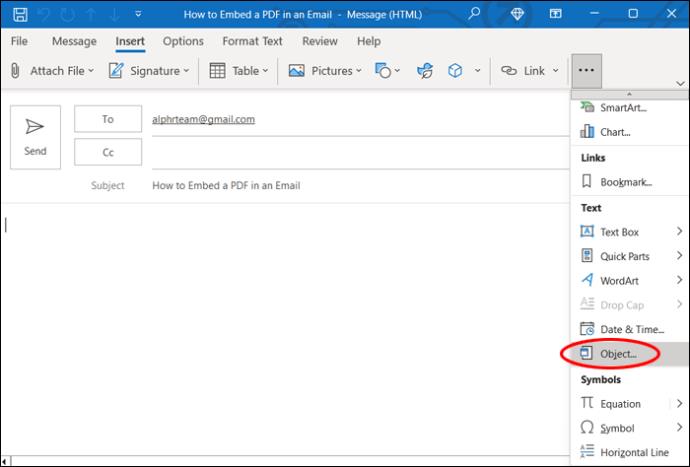
- V spustnem meniju izberite vrsto predmeta, ki ga želite vstaviti. V tem primeru izberite »Dokument Adobe Acrobat«.
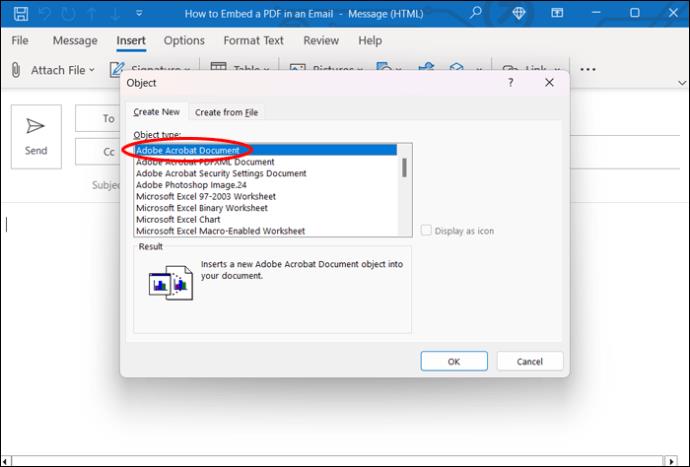
- Kliknite »V redu«.
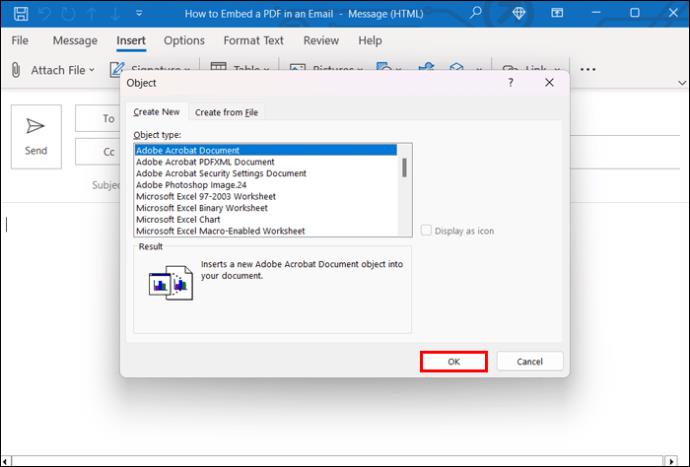
- Pomaknite se do PDF-ja, ki ga želite vdelati.
- Kliknite PDF in izberite »Odpri« ali »V redu«, da dokončate dejanje.
- Nekateri e-poštni odjemalci vam pred nadaljevanjem prikažejo zaslon za predogled. Nato se lahko vrnete na svojo e-pošto.
Kot je bilo že omenjeno, številne nove e-poštne platforme, kot sta Outlook in Google, ne podpirajo več tega postopka. Če vaš e-poštni naslov tega ne dovoljuje ali če ima vdelana slika slabo ločljivost, nadaljujte z branjem za druge zamisli.
PDF vdelajte v e-pošto kot sliko
Drug način za vdelavo PDF-ja v e-poštno sporočilo je pretvorba PDF-ja v sliko. Za najboljše rezultate morate uporabiti visokokakovosten pretvornik slik. To lahko storite z aplikacijami, kot je »Soda PDF«, ali na različnih spletnih mestih, kot je SmallPDF.com. Če imate plačljivo različico programa Adobe Acrobat, vam lahko pomaga doseči tudi to. Nato nadaljujte z vstavljanjem svoje slike, pri čemer sledite ustreznim korakom za vaš e-poštni naslov spodaj.
Vdelaj sliko z Gmailom
- Ustvarite sporočilo v Gmailu.
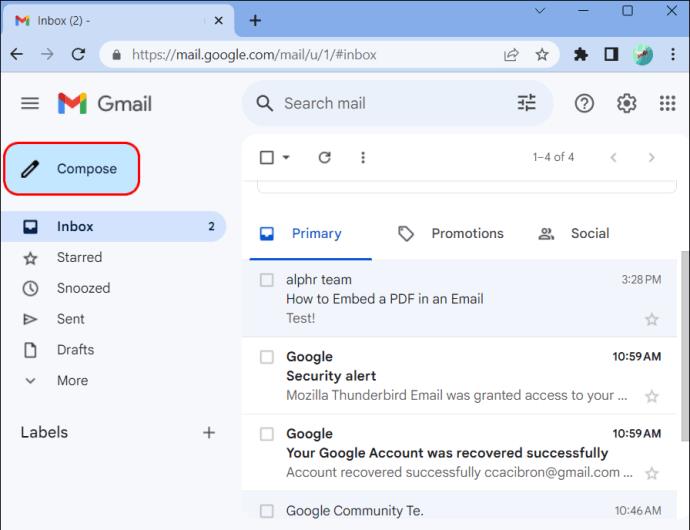
- Kliknite na ikono, ki je videti kot slika gora, da izberete »Vstavi fotografijo«.
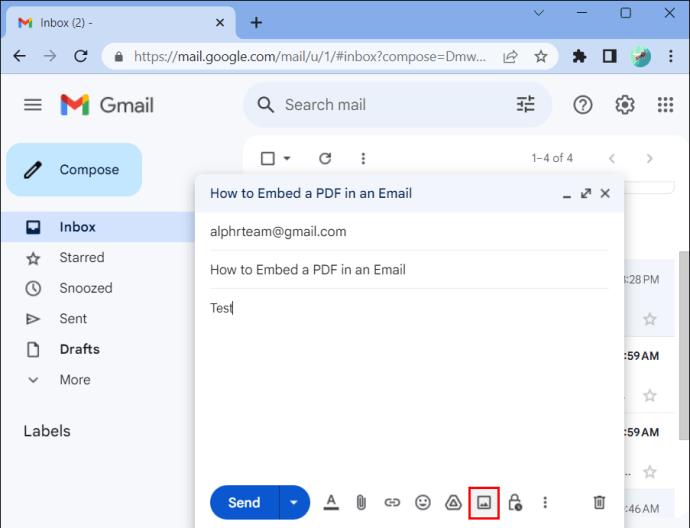
- Pomaknite se do svoje slike PDF in jo izberite.
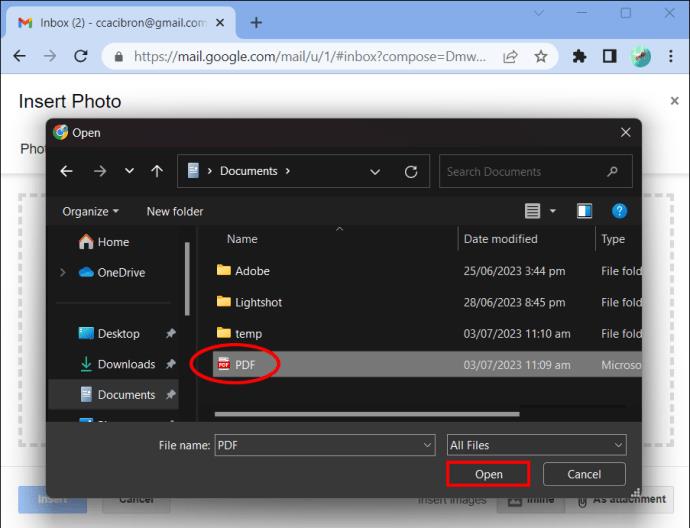
Vdelaj sliko z Outlookom
- Odprite e-pošto v Outlooku.
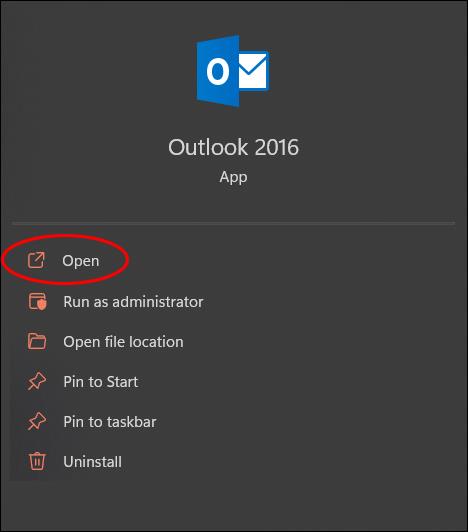
- Kliknite na ikono, ki je videti kot posnetek, in priložite svojo datoteko.”
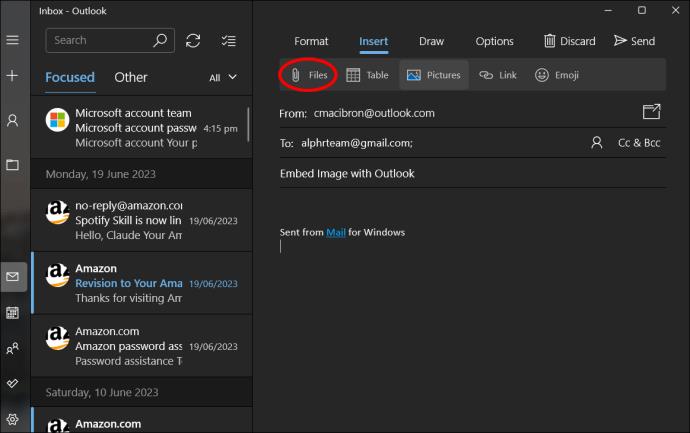
- Pomaknite se do svoje slike PDF in jo izberite.
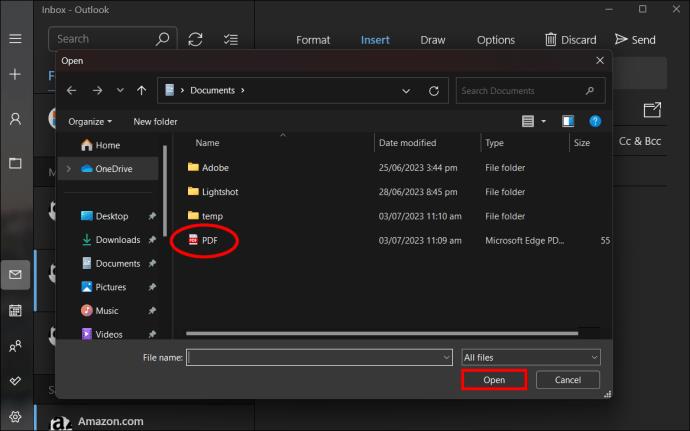
Vdelaj sliko s Thunderbirdom
- Odprite in napišite sporočilo v Thunderbird.
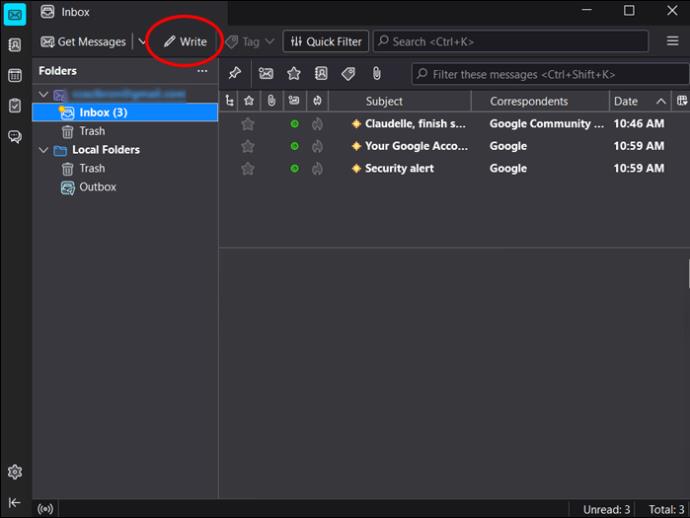
- Kliknite na ikono, ki je videti kot kos papirja z obrnjenim vogalom navzdol, da nekaj vstavite.
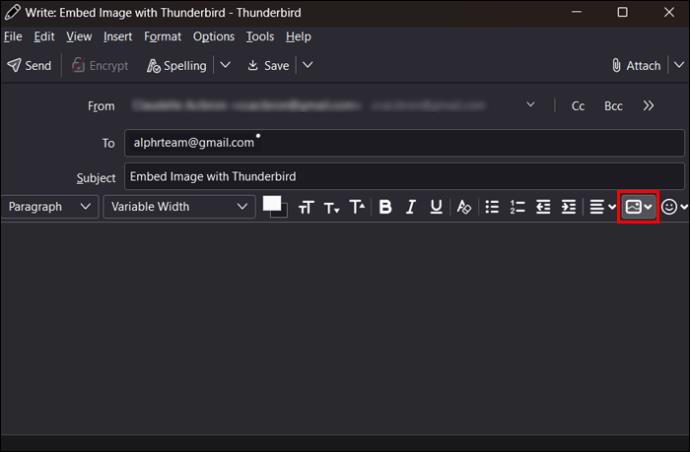
- V spustnem meniju izberite »Slika«.
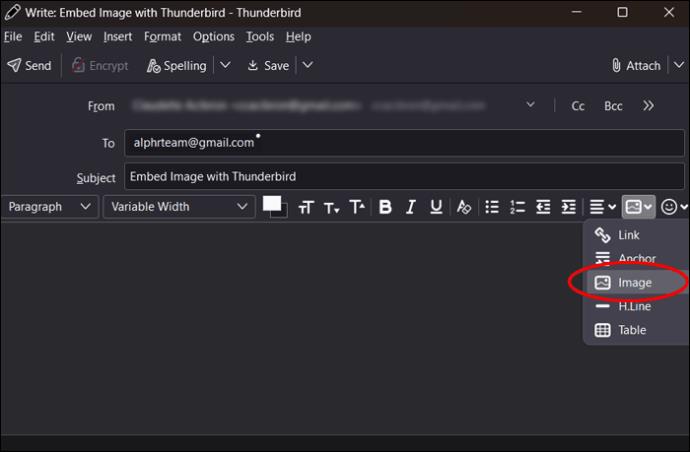
- Poiščite sliko PDF, ki jo želite vstaviti, in jo izberite.
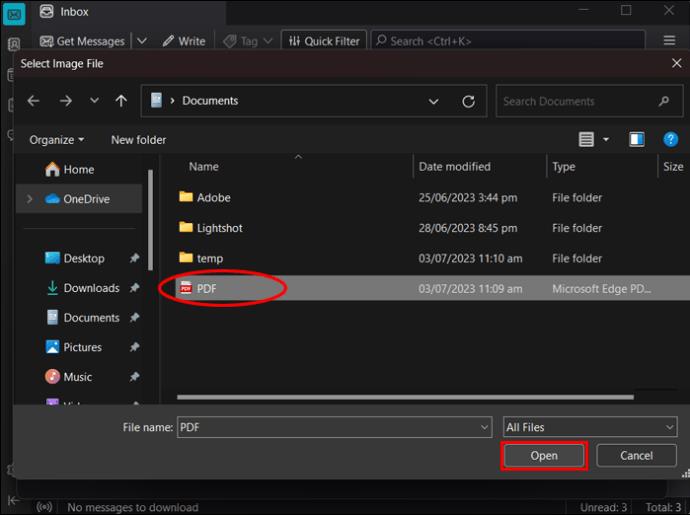
PDF bo verjetno zahteval shranjevanje strani za stranjo, saj je vsaka stran ločena slika. To je odlična rešitev, če vaša e-pošta ne podpira vstavljanja predmetov.
Vdelajte PDF kot besedilno datoteko
Če PDF, ki ga želite vdelati, temelji na besedilu, ga lahko pretvorite v besedilno datoteko in jo vdelate. Adobe Acrobat, bodisi plačljiva ali brezplačna različica, lahko to stori namesto vas. Preprosto odprite datoteko PDF v programu Adobe in v meniju Datoteka izberite »Shrani kot besedilo«. Nato lahko datoteko PDF kopirate, kot bi kopirali običajno besedilo in ga prilepili v e-pošto.
Vdelajte PDF kot kodo HTML
Želite poslati glasilo ali božično voščilnico po e-pošti? Vdelava PDF-ja s kodo HTML je odličen način za to. Sledite tem korakom, da poskusite to:
- Datoteko PDF priložite e-poštnemu sporočilu in si jo pošljite.
- Odprite e-pošto in se pomaknite na dno.
- Kliknite »Ogled kot HTML«, če si želite ogledati datoteko PDF kot HTML.
- Izberite meni »Pogled«.
- Izberite »Vir« ali »Vir strani«.
- To je koda HTML za vaš PDF. Izberite in kopirajte to kodo.
- Odprite novo e-poštno sporočilo in prilepite kodo v telo e-poštnega sporočila.
- Priporočamo, da ga najprej pošljete sebi, da se prepričate, da ga pravilno vidite.
Uporabite lahko tudi številna spletna orodja, da pretvorite PDF v kodo HTML in jo lahko kopirate in prilepite kot v zgornjih korakih. To je odličen način za vdelavo PDF-ja v e-pošto.
Vdelajte datoteko PDF z aplikacijo
Zadnja možnost za vdelavo datoteke PDF v e-pošto je iskanje aplikacije za to. Spletna mesta, kot je pdfFiller.com, oglašujejo aplikacije ali storitve, ki lahko počnejo vse mogoče stvari z dokumenti PDF, vključno z njihovo vdelavo v e-pošto. Večina teh ne bo popolnoma brezplačnih, tako da, če lahko vdelate PDF brez uporabe teh orodij, boste prihranili nekaj denarja. Zlasti aplikacija pdfFiller ima 30-dnevno brezplačno preskusno različico, ki bi vam lahko bila v pomoč.
E-poštnemu sporočilu priložite PDF
Če vam v resnici ni treba vdelati PDF-ja in ga želite samo poslati komu drugemu, ne glede na to, kako se tja znajde, ga lahko vedno pošljete kot prilogo. Če želite to narediti, sledite tem korakom:
- Odprite svojo e-pošto.
- Izberite ikono sponke, da e-poštnemu sporočilu dodate prilogo.
- Pomaknite se do mesta v brskalniku, kjer je shranjen PDF.
- Izberite PDF.
- Izberite »Končano« ali »Vstavi«, da dokončate prilogo PDF.
- Pošljite e-pošto kot običajno.
Prilaganje datotek e-poštnemu sporočilu je enostavno, če jih ne želite vdelati iz nekega zunanjega razloga. Večina ljudi je seznanjena s prilogami, kar prejemniku omogoča enostaven prenos in ogled ali spreminjanje datoteke.
Zakaj bi v e-pošto vdelali PDF?
V večini primerov ni pomembno, kako je priloga poslana v e-poštnem sporočilu, če le prispe do cilja. Zakaj bi bilo torej pomembno vdelati PDF namesto pripeti?
Glavna prednost vdelave datoteke je, da jo lahko prejemnik vidi takoj, ko odpre e-pošto. Za razliko od priloge, ki jo je treba najprej prenesti ali si ogledati ločeno od e-pošte, je vsebina vdelane datoteke vidna v telesu besedila e-pošte. To lahko prihrani čas in zagotovi, da ga prejemnik ne zamudi.
Drug razlog, zakaj bi lahko bilo koristno vdelati datoteko, je, če naslovnik ne more prenesti priložene datoteke, da bi si jo ogledal v svojem računalniku. Nekdo, ki dela na javnem računalniku, si morda ne želi ogledati občutljivih prilog, saj jih lahko računalnik shrani v mapo za prenose. Ogled vsebine v e-pošti reši to težavo.
Vsi smo bili v položaju, ko smo poslali e-pošto ... in popolnoma pozabili prilogo, ki smo jo nameravali poslati. To vas lahko reši iz te neprijetne situacije, tako da med vnašanjem besedila e-pošte vključite datoteko.
Zadnji razlog za uporabo orodja za vdelavo pdf-ja v e-pošto je pritegniti pozornost bralca. Veliko bolj zanimivo je videti vsebino datoteke takoj po ogledu e-pošte, kot pa čakati, da odprete priponko.
Samodejna vdelava datoteke PDF
Včasih pride do spremembe v vašem e-poštnem odjemalcu brez vaše vednosti in nenadoma vse vaše priloge postanejo vdelane datoteke. Če se vam je to zgodilo, ne skrbite, to je preprosta rešitev. Ko se to zgodi, je to običajno zato, ker so bile nastavitve e-pošte spremenjene na »Obogateno besedilo«. Ko se to zgodi, se vse priloge samodejno postavijo v telo vašega e-poštnega sporočila.
Če želite odpraviti težavo, odprite meni z nastavitvami e-pošte in poiščite možnost »Sestavi sporočila« v določeni obliki. Spremenite obliko v »HTML« namesto v »Obogateno besedilo«. Ali pa, če vam je všeč samodejna vdelava, lahko namerno nastavite svojo obliko sestave na »Obogateno besedilo«. Vdelava datotek PDF v e-pošto
K sreči obstaja veliko načinov za pošiljanje PDF-ja po e-pošti, tudi če želite PDF vdelati namesto priložiti. Če vam videz ni pomemben in je datoteka dovolj majhna, zadostuje, da jo pripnete e-pošti. Če želite, da bo prejemnik navdušen nad vašo zasnovo ali pa je priponka prevelika za pošiljanje prek običajnega e-poštnega odjemalca, lahko vdelava pdf-ja reši te težave.
Ali ste naš članek uporabili za pomoč pri vdelavi datoteke PDF v e-pošto? Povejte nam o tem in zakaj ste se odločili vdelati datoteko v spodnjem razdelku za komentarje.